
Tous les composants nécessaires au fonctionnement des services Drive et Docs sont inclus dans Zextras Suite Pro et sont disponibles après son installation. Les services sont déployés à partir de la console d'administration Zimbra OSE. Pour ce faire, allez dans l'onglet Zextras et sélectionnez la section "Kernel". Sur la page qui s'ouvre, recherchez les sections Zimlet Docs et Zimlet Drive, puis cliquez sur le bouton Développer dans chacune d'elles. Une fois qu'un message s'affiche concernant le déploiement réussi des zimlets, un onglet Drive apparaît dans le client Web de l'utilisateur, dans lequel il peut utiliser ce service.
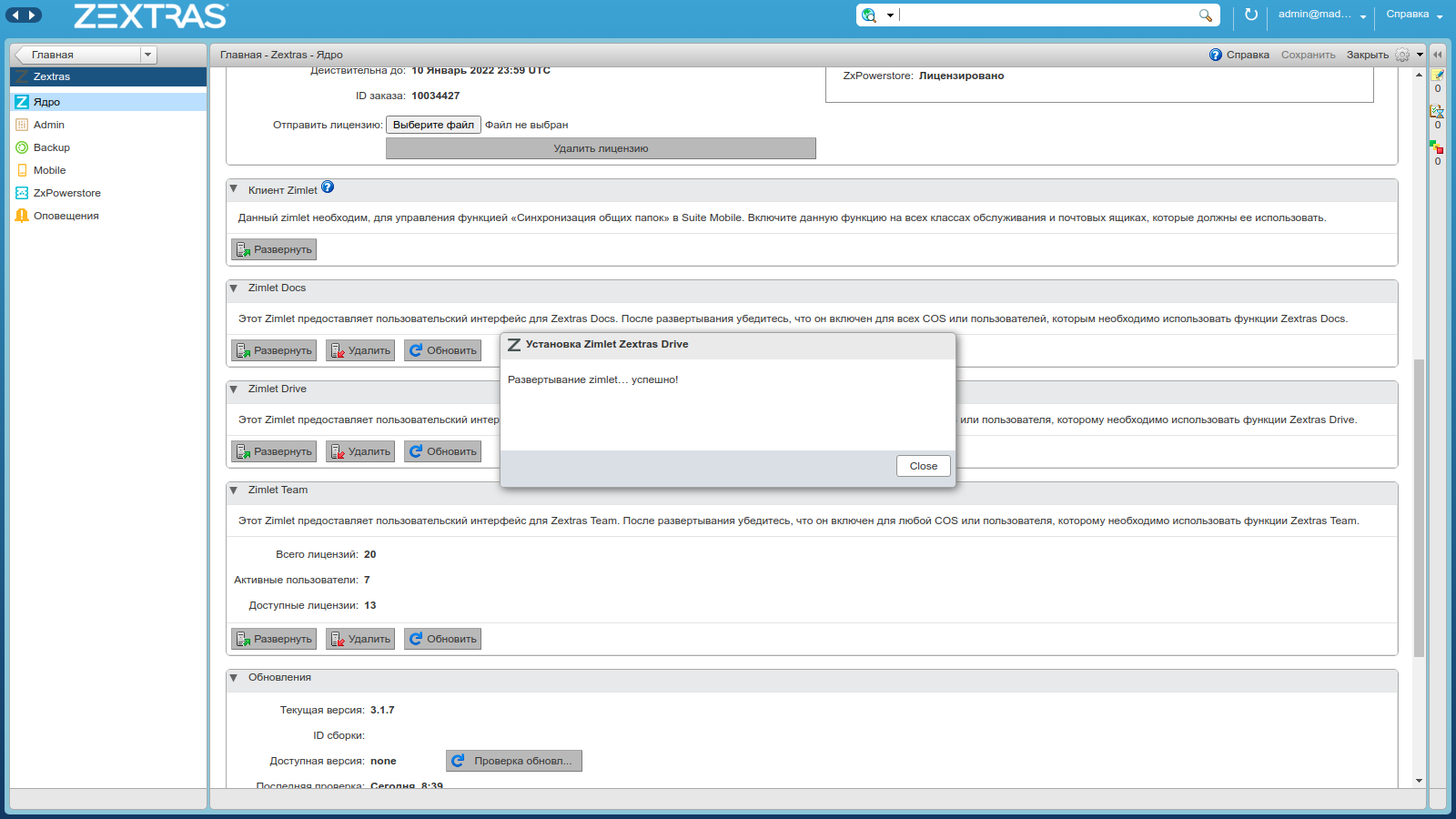
Le service Zextras Docs nécessite l'installation de Docs Server sur un nœud d'infrastructure Zimbra dédié. Pour ce faire, vous devez télécharger à partir du site Web de Zextraskit de distribution d'application serveur pour Ubuntu 16.04, Ubuntu 18.04 ou CentOS 7, puis décompressez-le et installez-le. À la dernière étape de l'installation, le serveur vous demandera de spécifier l'adresse IP du serveur LDAP, ainsi qu'une paire nom d'utilisateur / mot de passe qui sera utilisée pour saisir les données sur le nouveau serveur dans LDAP. Une fois l'installation terminée, le serveur Zextras Docs sera disponible pour tous les autres nœuds de l'infrastructure.
L'interface Zextras Drive comprend:
- Accès rapide et barres de navigation
- Tableau de bord
- Panneau de commande
- Panneau d'affichage des dossiers et fichiers
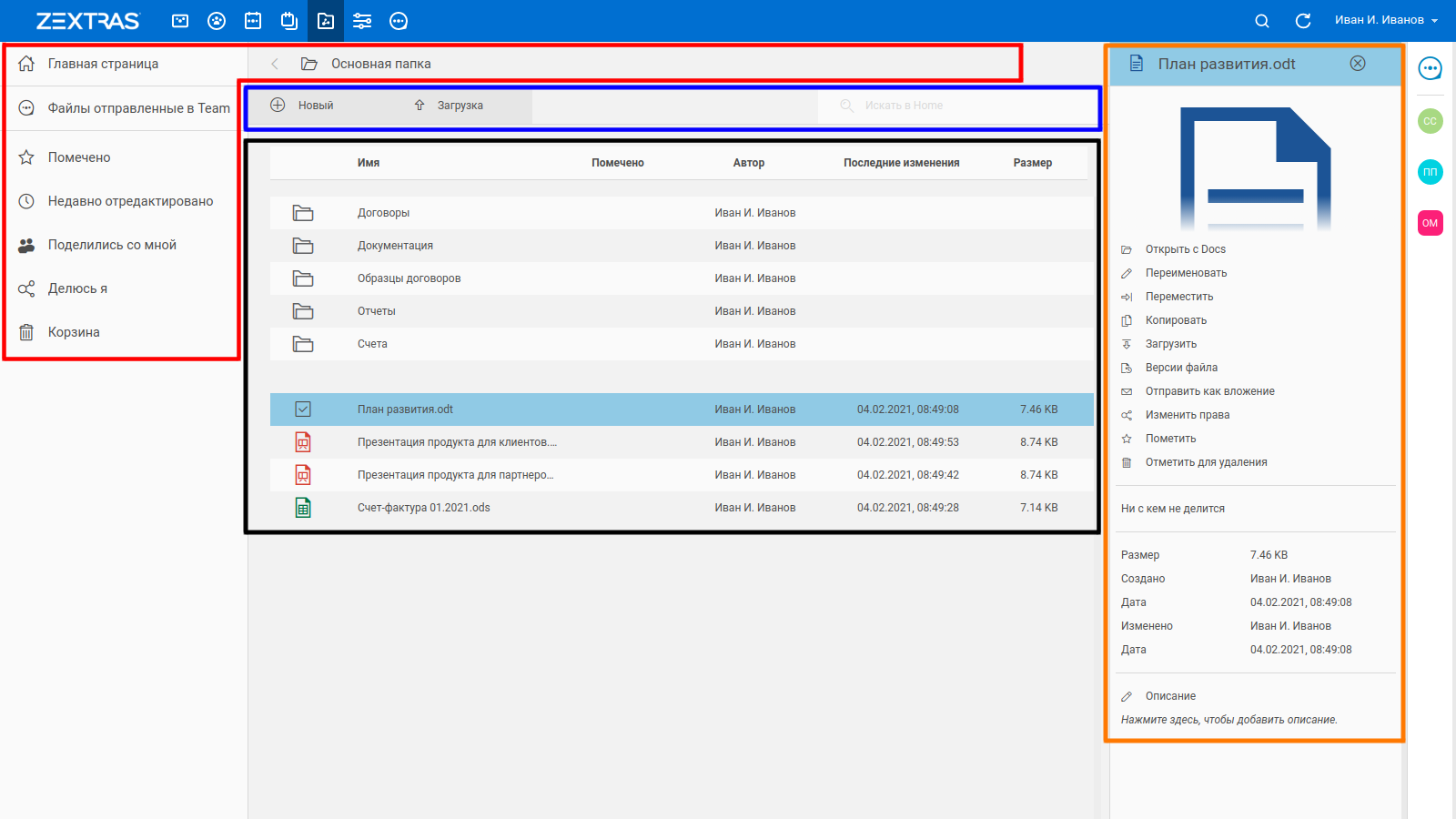
La conception de la barre d'accès rapide et de navigation facilite la navigation sur le disque. Sur le côté gauche du panneau d'accès rapide, vous pouvez sélectionner des fichiers qui:
- Récemment modifié
- Marqué comme important
- Marqué pour suppression
- Fichiers qui ont été téléchargés dans l'équipe
- Fichiers que vous partagez avec d'autres utilisateurs
- Fichiers que d'autres utilisateurs partagent avec vous
La section "Fichiers envoyés à l'équipe" apparaît après qu'au moins un fichier a été transféré à l'utilisateur via le chat ou les chats de groupe dans Zextras Team. Les fichiers envoyés de cette manière sont automatiquement envoyés au Drive de l'utilisateur avec le nom de l'expéditeur.

Le panneau de contrôle contient les boutons "Nouveau", "Charger" et la barre de recherche. À l'aide du bouton Nouveau, vous pouvez créer un nouveau dossier ainsi qu'un nouveau document texte, feuille de calcul et présentation. À l'aide du bouton Télécharger, vous pouvez télécharger un fichier sur le stockage à partir de votre ordinateur. La barre de recherche vous permet de rechercher des fichiers dans le coffre-fort. L'utilisateur qui crée le fichier devient son propriétaire.

Le volet d'affichage des dossiers et fichiers affiche les dossiers et fichiers qui se trouvent dans votre stockage. Un certain nombre de fichiers tels que des photographies, des documents texte, des présentations et des tableaux peuvent être ouverts directement dans l'éditeur en ligne de Zextras Docs en double-cliquant sur le bouton gauche de la souris. En cliquant sur le fichier avec le bouton droit de la souris, vous pouvez faire apparaître un menu contextuel qui vous permet d'ouvrir, renommer, copier, déplacer et télécharger le fichier. Vous pouvez également afficher les versions de fichier à partir du menu contextuel, marquer un fichier comme important, envoyer un fichier en tant que pièce jointe, partager un fichier et le marquer pour suppression.
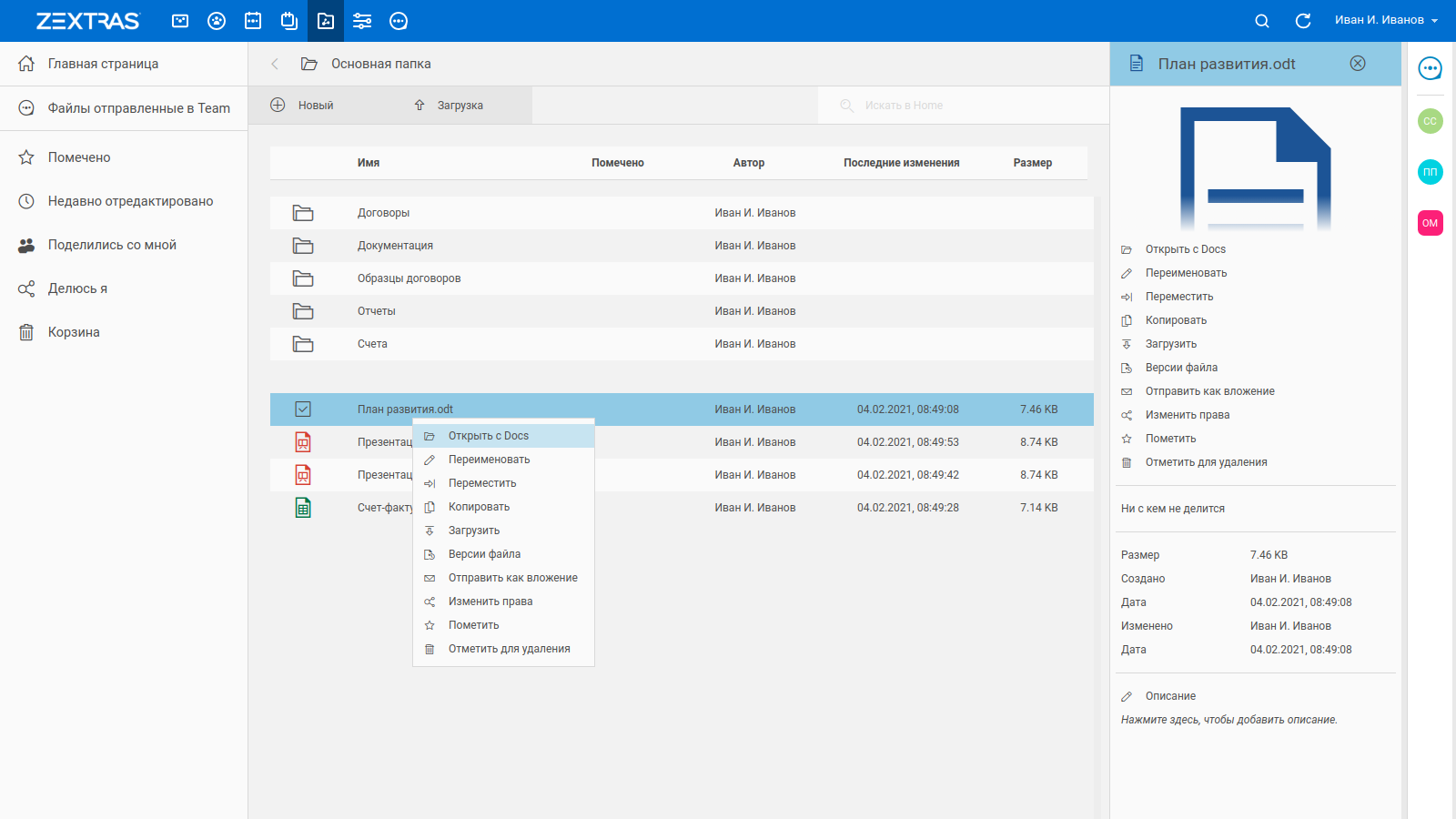
L'utilisateur peut accéder aux fichiers de son Drive non seulement dans le client Web Zimbra OSE, mais également à l'aide de l'application mobile Zextras Drive, disponible pour iOS et Android...
Zextras Drive vous permet de mettre en évidence plusieurs fichiers pour le déplacement, la copie et la suppression en bloc. Pour ce faire, déplacez le curseur sur l'icône du fichier que vous prévoyez de sélectionner afin qu'il change sa forme en carré, et cliquez dessus avec le bouton gauche de la souris. Plusieurs fichiers peuvent être sélectionnés de cette façon. En cliquant avec le bouton droit de la souris, vous pouvez appeler le menu contextuel, dans lequel vous pouvez:
- Ouvrir dans Docs - ouvre le fichier sélectionné dans Zextras Docs (fonctionne uniquement avec les fichiers de formats pris en charge)
- Renommer - vous permet de changer le nom du fichier
- Déplacer - vous permet de déplacer un fichier vers un autre dossier de votre Drive
- Copier - vous permet de copier un fichier dans un autre dossier du lecteur
- Télécharger - vous permet de télécharger un fichier de Drive sur votre ordinateur
- —
- —
- — « »,
- — ,
- —

La suppression de fichiers dans Zextras Drive est un processus en deux étapes. Tout d'abord, le fichier à supprimer doit être marqué pour suppression. Les fichiers marqués pour suppression se déplacent vers le bas de la liste des fichiers et sont affichés avec une ligne. Un fichier peut être marqué pour suppression par son propriétaire ou par un utilisateur autorisé à modifier le fichier. Les fichiers marqués pour suppression peuvent être restaurés en cliquant dessus avec le bouton droit de la souris et en sélectionnant «Restaurer», ou complètement supprimés en cliquant dessus avec le bouton droit et en sélectionnant «Supprimer définitivement». Seul le propriétaire du fichier peut supprimer complètement un fichier.

Le panneau d'information est situé sur le côté droit de l'interface. Il s'ouvre lorsque vous cliquez sur le bouton «i» et se masque lorsque vous cliquez sur le bouton de fermeture dans la partie supérieure droite du panneau. Si aucun fichier n'est sélectionné, le panneau d'informations sera vide. Si un fichier est sélectionné, un aperçu sera affiché dans le volet d'informations, s'il est pris en charge, les options du menu contextuel, les options de partage de fichiers et les informations sur le fichier. Si plusieurs fichiers sont sélectionnés, le volet d'informations affichera le nombre de fichiers sélectionnés et les options du menu contextuel.
Pour partager un fichier avec un autre utilisateur, vous devez sélectionner le fichier auquel vous allez donner accès et dans le panneau d'information cliquez sur le statut "Ne partage avec personne". Dans la fenêtre "Ressources partagées" qui s'ouvre, vous pouvez saisir les adresses des comptes d'employés avec lesquels vous souhaitez partager ce fichier et définir les droits sur celui-ci. Il existe trois types de droits disponibles:
- "Afficher" - l'utilisateur pourra voir le fichier
- "Modifier" - l'utilisateur pourra afficher et apporter des modifications au fichier
- "Modifier et partager" - l'utilisateur pourra afficher, apporter des modifications au fichier et également le partager avec d'autres utilisateurs.
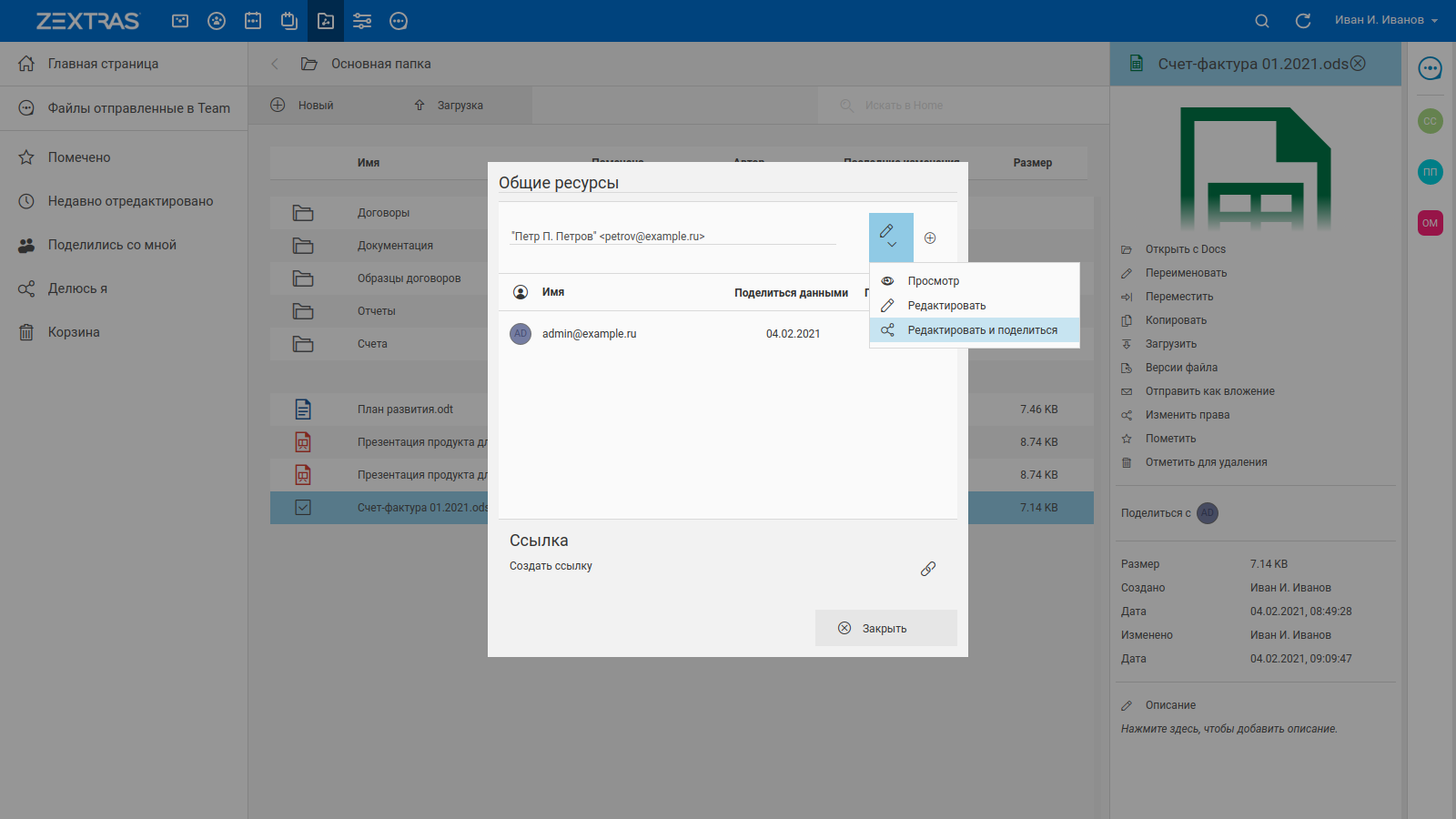
Une fois le nom d'utilisateur saisi et ses droits sur le fichier indiqués, vous devez cliquer sur le bouton «+» pour l'ajouter à la liste des comptes ayant accès au fichier.
Vous pouvez également partager le fichier avec des utilisateurs externes. Pour ce faire, en bas de la fenêtre «Ressources partagées», cliquez sur le bouton «Créer un lien» et sélectionnez l'option «Rendre le lien public». Après cela, les utilisateurs qui ont suivi le lien public pourront télécharger le fichier. Pour protéger un fichier contre un téléchargement non autorisé via un lien public, vous pouvez le protéger avec un mot de passe. Pour supprimer un fichier de l'accès public, vous devez cliquer sur le bouton "Retirer le lien".

Cliquez sur "Partager le lien par e-mail" pour envoyer un lien vers le document qui a été partagé dans Drive dans un e-mail de notification, puis cliquez sur le lien de la lettre. En envoyant des fichiers sous forme de lien vers Drive au lieu d'une pièce jointe, vous pouvez réduire l'utilisation du quota de votre boîte aux lettres pour les expéditeurs et les destinataires, car ils accéderont tous à la même version de fichier.
En outre, l'utilisateur peut partager le fichier avec un autre utilisateur à partir de l'application mobile Zextras Drive. Pour ce faire, vous devez cliquer sur le fichier souhaité et maintenir votre doigt jusqu'à ce que le menu contextuel apparaisse. Dans le menu, sélectionnez la section «Ajouter un employé» et sur l'écran qui s'ouvre, sélectionnez l'employé et les droits sur le dossier que vous comptez lui accorder. Pour partager un lien vers un fichier, vous devez également cliquer sur le fichier souhaité et maintenir votre doigt jusqu'à ce que le menu contextuel apparaisse. Dans le menu, sélectionnez la section "Détails" et dans la fenêtre qui s'ouvre, cliquez sur la section "Lien". Immédiatement après cela, un lien public vers le fichier sera créé et il sera possible de le configurer par analogie avec la mise en place d'un lien public dans le client Web.

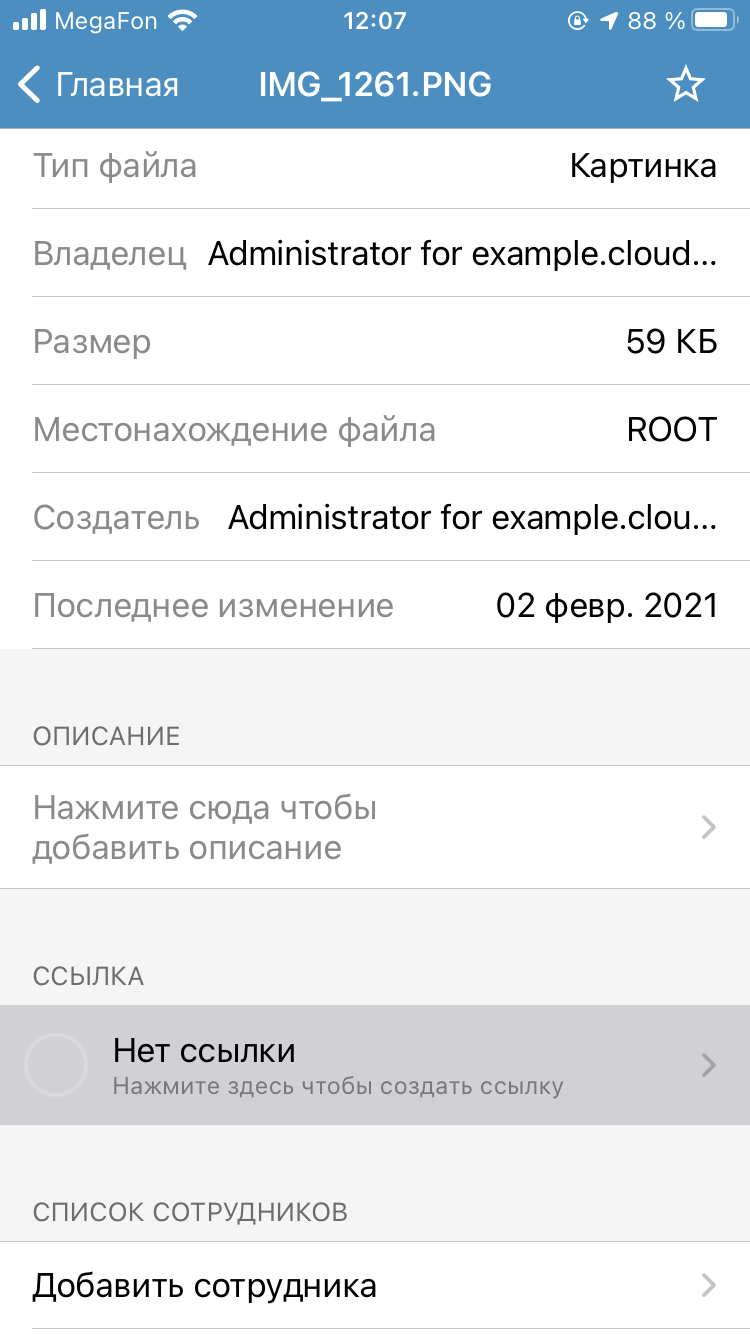
Dans le cas où le même fichier texte, présentation ou tableau est ouvert simultanément par plusieurs utilisateurs ayant le droit de les éditer, à l'aide du service Zextras Docs, ils pourront travailler ensemble sur le même document. Il est important de noter que Zextras Drive prend en charge la gestion des versions de fichier, c'est-à-dire l'enregistrement de plusieurs versions d'un document afin qu'en cas de problème, vous puissiez ramener le document à son état antérieur.



Un certain nombre de paramètres pour Zextras Drive sont disponibles pour l'administrateur:
- Activer ou désactiver le partage de fichiers dans Drive
- Taille maximale autorisée des fichiers téléchargés
- Durée de conservation des anciennes versions des fichiers
- Le nombre maximum de versions de fichiers à conserver.

Ils peuvent être modifiés à la fois pour des utilisateurs individuels et pour des classes de service entières. Pour modifier les paramètres d'un utilisateur, accédez à ses paramètres dans la console administrateur et sélectionnez la section "Drive" dans la partie gauche de la fenêtre. Pour modifier les paramètres de la classe de service, allez dans "Paramètres - Classe de service" dans la console administrateur et double-cliquez sur la classe de service souhaitée. Dans la partie gauche de la fenêtre qui s'ouvre, sélectionnez la section "Drive" et dans la fenêtre qui s'ouvre, apportez les modifications nécessaires aux paramètres.